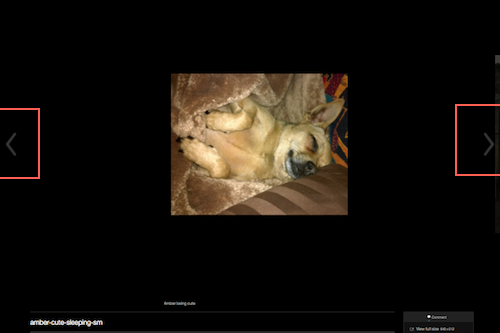aceste instrucțiuni vă arată cum să creați o prezentare de diapozitive prin clic care prezintă imaginile pe care le-ați încărcat pe blog.
blogul nostru de clasă are două opțiuni pentru aspectul prezentării de diapozitive, standard și carusel și puteți vedea ambele opțiuni în partea de jos a acestei pagini.
urmați mai întâi acești pași:
- asigurați-vă că imaginile sunt în format web-ready.
- creați o nouă postare pe blog, dați-i o linie de subiect și atribuiți-o categoriei corecte.
apoi urmați pașii de mai jos pentru a crea prezentarea de diapozitive. Aproape toți pașii se aplică fie formatului de prezentare, dar la Pasul 5 veți avea șansa de a alege unul sau alt format.
(1) Utilizați butonul Adăugare Media pentru a încărca imaginile și a adăuga subtitrări, dacă este cazul, dar nu faceți încă clic pe butonul „Inserați în postare”.
(2) Faceți clic pe link pentru a crea galerie lângă colțul din stânga sus al ferestrei media.
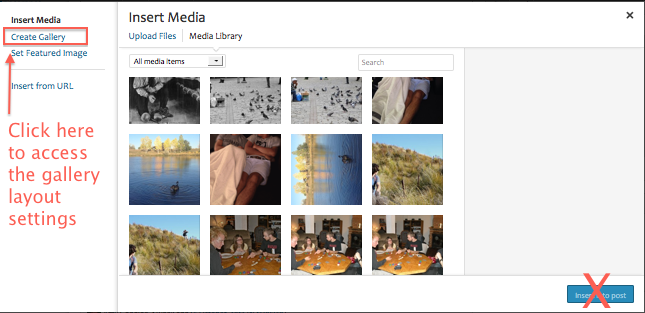
(3) Faceți clic pe fiecare imagine pe care doriți să o includeți în galeria dvs. Imaginile selectate sunt marcate cu un cec. Pentru a deselecta o imagine, faceți clic pe ea și apoi faceți clic pe minusul care apare acolo unde a fost verificarea.
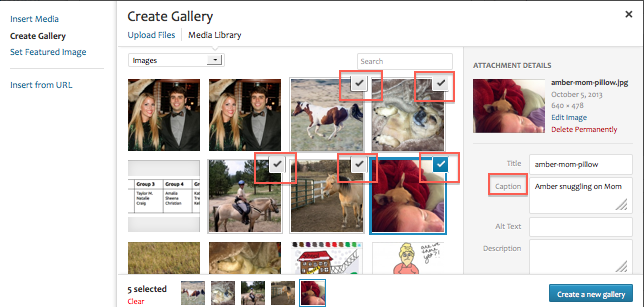
(4) Faceți clic pe butonul albastru” creați o galerie nouă ” din colțul din dreapta jos.
(5) în panoul Setări galerie nou care se încarcă, modificați setările de legătură și coloane indiferent de format și modificați setarea de tip în funcție de dacă doriți format standard sau carusel, așa cum se arată în partea de jos a paginii.
- pentru ambele formate: schimbați „Link to” La niciunul și „Columns” la 1
- pentru formatul standard, schimbați tipul în Slideshow.
- pentru formatul „carusel”, lăsați tipul setat la grilă miniatură.
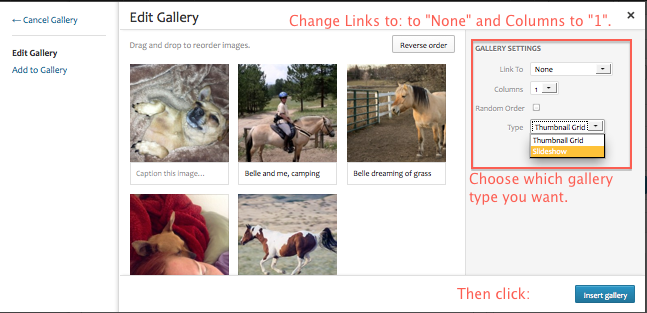
(6) Faceți clic pe butonul albastru” inserați galeria ” din colțul din dreapta jos. Ceea ce vedeți în caseta de editare a postării depinde de faptul dacă editați postarea în modul vizual sau Text.
mod vizual
(pentru a edita galeria, faceți clic pe substituent și apoi pe pictograma mică a imaginii din colțul din stânga sus.)
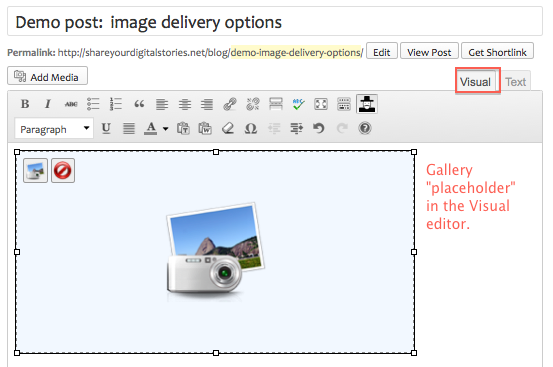
mod Text
(pentru a edita galeria, ștergeți codul scurt și începeți din nou.)
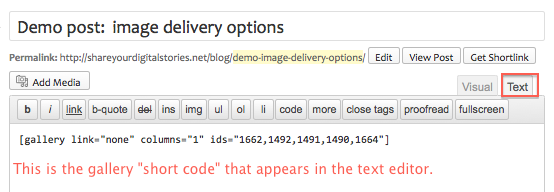
(8) Previzualizați postarea pentru a vedea dacă vă place modul în care arată galeria și, dacă nu, faceți modificările necesare înainte de a o publica.
format Standard
Pro: de obicei funcționează
contra: auto-plays, astfel încât utilizatorii au nevoie pentru a întrerupe în primul rând, în scopul de a trece prin la propriul ritm; imaginile nu se potrivesc frumos pe „panza;” legende poate rula peste imagini
Screenshot de un slideshow standard într-un post:
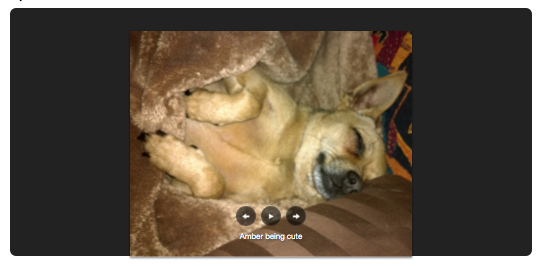
format carusel
Pro: mult mai frumos în căutarea; permite telespectatorilor să faceți clic pe la propriul ritm; locație mai bună pentru legende
contra: nu poate lucra pe toate browserele și dispozitivele
Screenshot de un slideshow carusel într-un post (cu săgeți înainte și înapoi marcate în cutii roșii, deoarece acestea sunt greu pentru a vedea):